如果你在表單中沒有看到以下介紹的功能,可能跟你擁有的權限有關,請聯絡你們的系統管理者進行進一步的確認或是調整權限設定。
要將多個檔案上傳到現有表單的檔案上傳或圖片上傳欄位,你可以在列表頁點選工具 > 匯入 > 多筆檔案上傳。
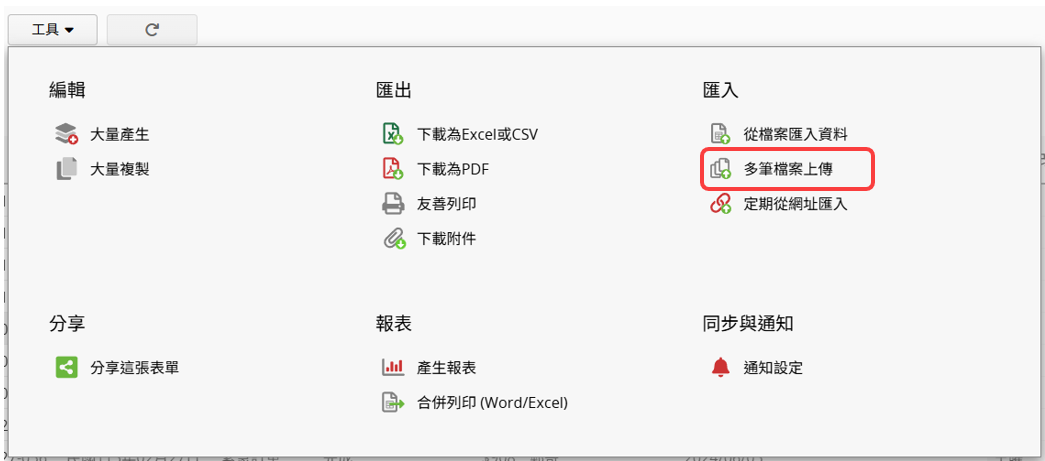
進入資料匯入頁面後,便可依照以下步驟上傳檔案到 Ragic 表單中。
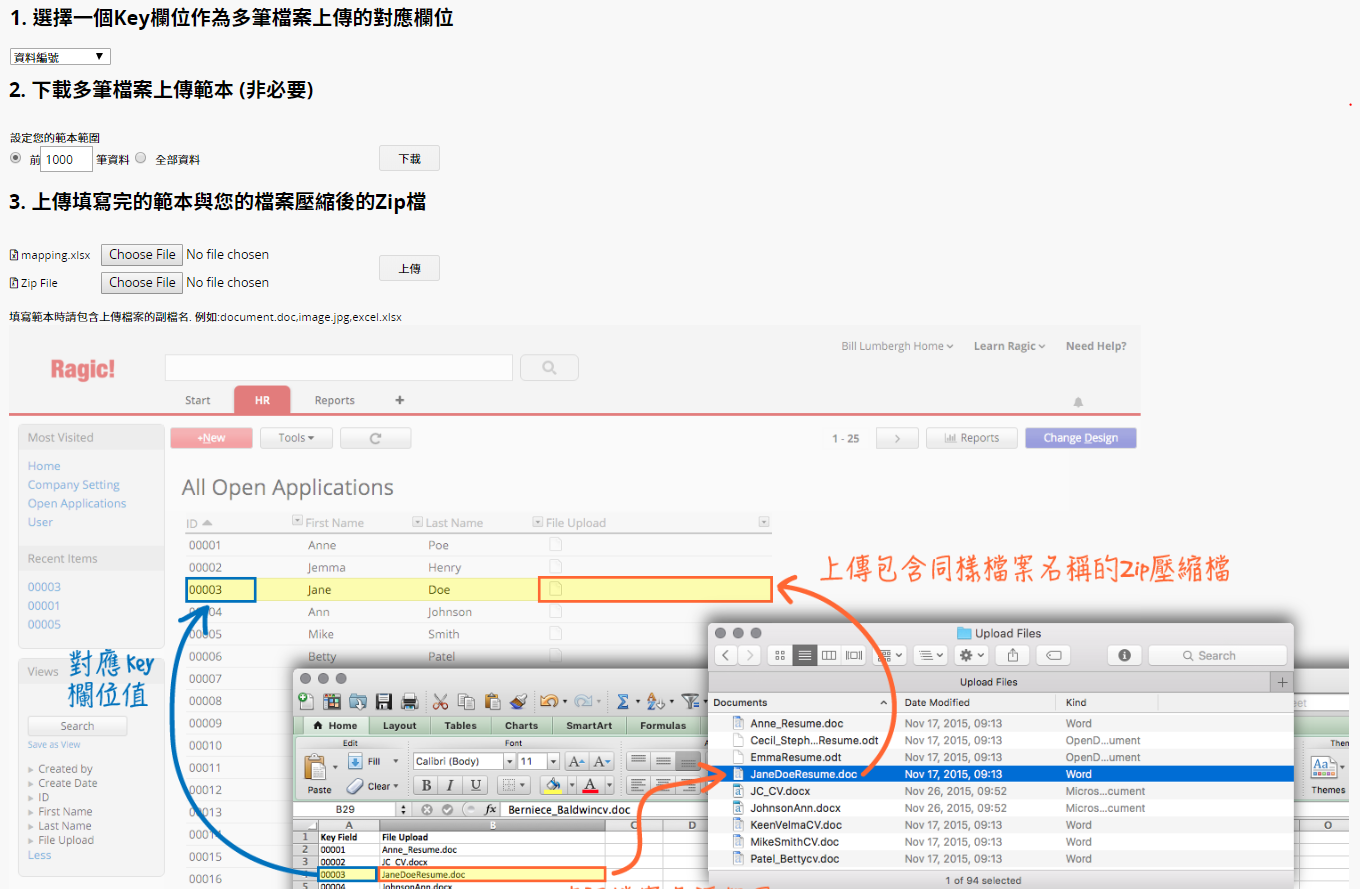
1. 選擇一個 Key 欄位作為多筆檔案上傳的對應欄位
Key 欄位代表獨特值欄位,指的是可以辨識每一筆資料為獨特的一筆資料的欄位值,上傳檔案時便會依照 Key 欄位值對應到正確表單中,以上面的範例來看,我們選擇 ID 欄位來讓每個應徵履歷對應到 Ragic 上相對的資料中。
2. 下載多筆檔案上傳範本 (非必要)
你可以設定範本範圍或是下載全部的資料範本,下載的範本會是 .xlsx 的格式,裡面會包含你所選的 Key 欄位以及空白處,讓你填入要上傳的檔案名稱。你也可以自己製作上傳範本,只要範本中有 Key 欄位和檔案名稱即可。
範本中,在你需要上傳檔案的 Key 欄位值旁填入檔案名稱,檔案名稱需要包含上傳檔案的副檔名。
3. 上傳填寫完的範本與您的檔案壓縮後的 Zip 檔
將你的範本(mapping 檔)以及要上傳的檔案壓縮檔 .zip 上傳。Ragic 將會確認 Key 欄位值並依照你在範本中填入的資料來做對應上傳檔案。
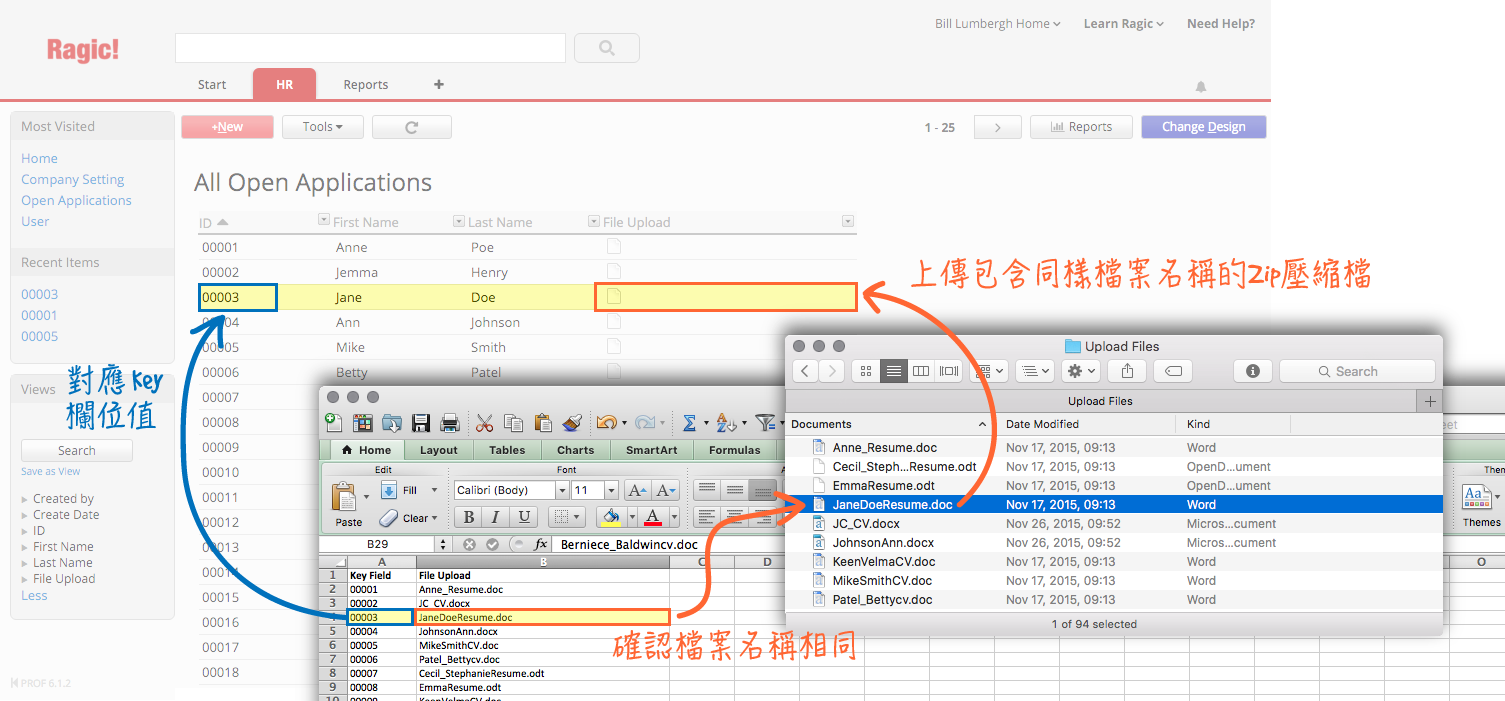
備註:不論是單一還是多檔案/圖片欄位的上傳都會是覆蓋原則。
1. 上傳範本(mapping 檔)僅支援 xlsx、xls、xlsm、txt、csv 格式。
2. 上傳的壓縮檔(Zip File)僅支援 zip 格式。
3. 壓縮檔(Zip File)的大小上限為 5GB。
如果檔案/圖片上傳欄位允許上傳多檔案的話,匯入的 mapping 檔中只要多個檔案名稱以 , 分隔,就可以一次上傳多個檔案到同一筆資料的同一個欄位。
 感謝您的寶貴意見!
感謝您的寶貴意見!